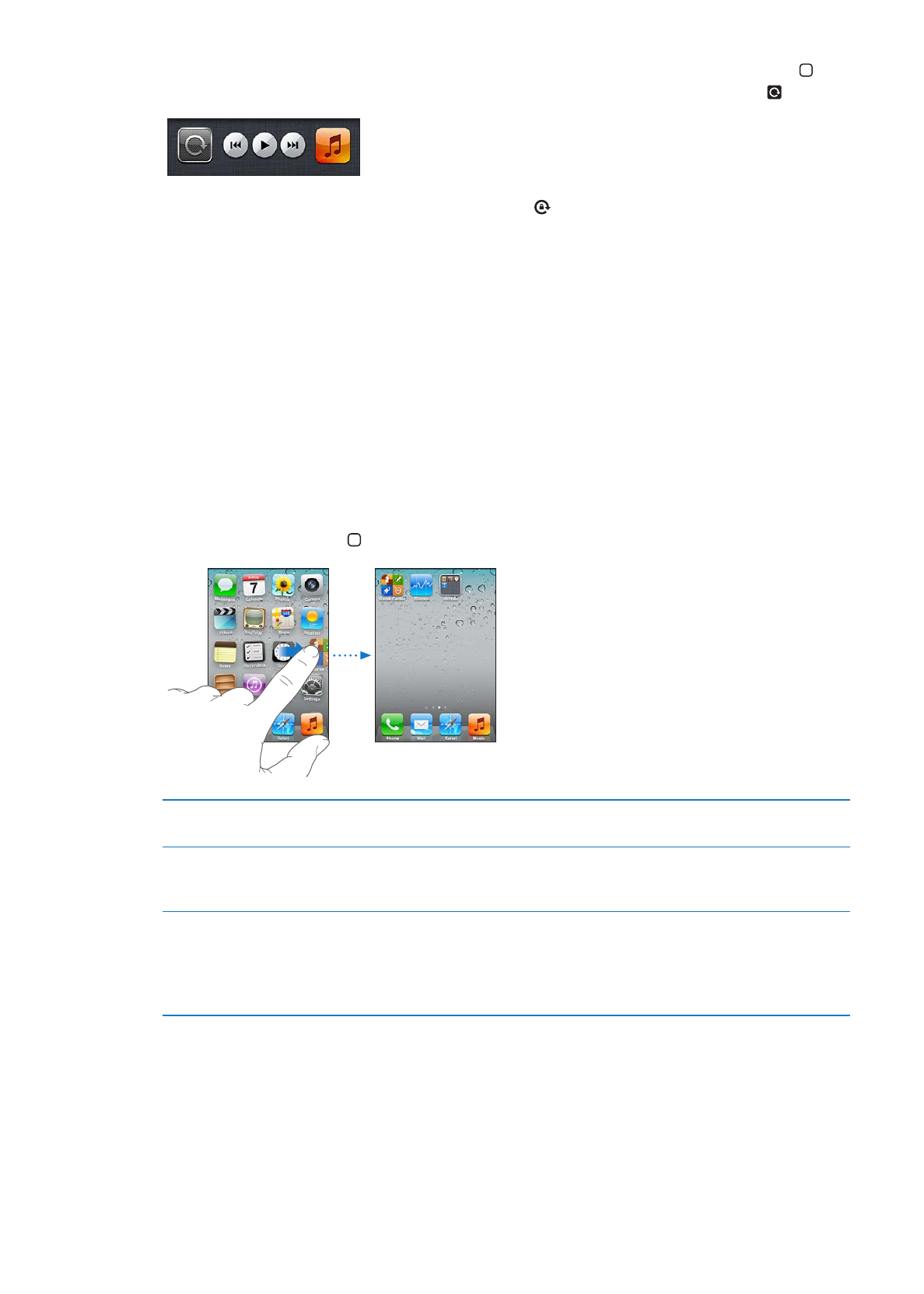
Настройка на Начален екран
Подреждане на програми
Можете да промените подредбата на иконките на програмите в Начален екран - включително
иконките на програмите в Dock в долната част на екрана. Ако желаете, можете да ги
разделите в няколко отделни екрана. Също така можете да подреждате програмите, като ги
групирате в папки.
Промяна на местоположението на иконките:
1
Докоснете и задръжте програма в Начален екран, докато не започне да се поклаща.
2
Наредете програмите, като ги изтегляте.
3
Натиснете бутон Начало , за да запазите подредбата.
Преместване на иконка на друг
екран
Докато подреждате програмите, изтеглете програма към страничния
край на екрана.
Създаване на допълнителни
начални екрани
Докато подреждате програмите, плъзнете пръст до най-дясната част на
Начален екран, като изтеглите програма до десния ръб на екрана. Може
да се създадат най-много 11 Начални екрана.
Възстановяване на вида по
подразбиране на Начален екран
Отидете в Settings > General > Reset (Настройки > Основни >
Ресетиране) и след това докоснете Reset Home Screen Layout (Ресетирай
вида на Начален екран).
Ресетирането на Начален екран изтрива всички папки, които сте
създали и задава фон по подразбиране.
Можете да добавите иконки на Начален екран, които да отварят любимите ви web страници.
Вижте „Web изрезки” на стр. 84.
Когато iPhone е физически свързан с компютър (с кабел Dock Connector към USB), можете
да подреждате вашите Начални екрани с iTunes. В iTunes изберете iPhone в списъка Devices
(Устройства), след което щракнете Apps (Програми) най-отгоре на екрана.
24
Глава 3
Основни функции
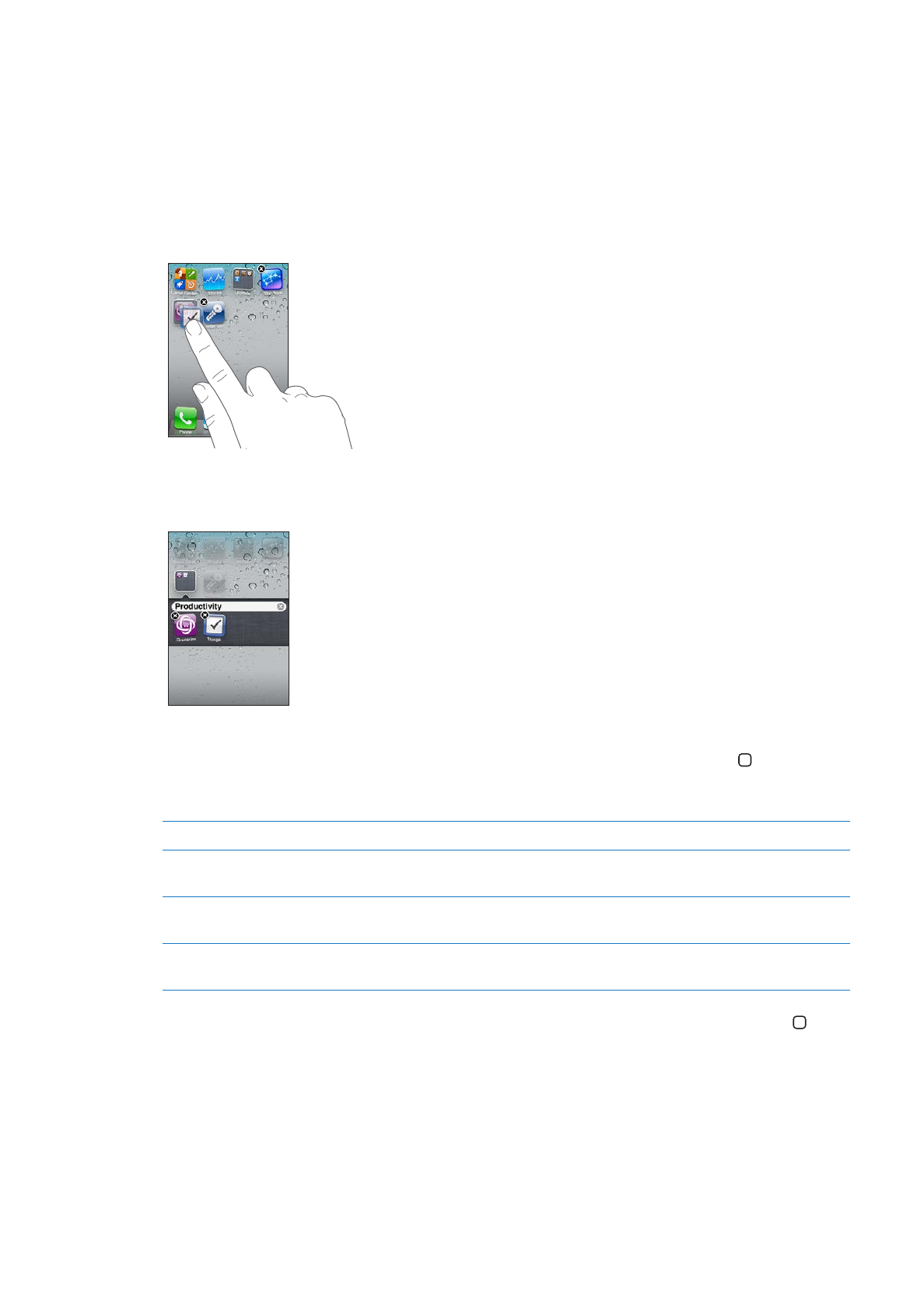
Подреждане с папки
Папките ви дават възможност да подредите програмите на Начален екран. Можете
да сложите не повече от 12 програми в папка. iPhone наименува папката на базата на
категорията на програмите, които използвате, за да създадете папката. Можете да промените
името, когато искате. Както програмите, така и папките могат да бъдат преместени с изтегляне
по Начален екран или до Dock.
Създаване на папка: Докоснете и задръжте програма, докато програмите на Начален екран
започнат да се поклащат, след което изтеглете програмата върху друга програма.
iPhone създава нова папка, която съдържа двете иконки и показва името на папката. Може да
докоснете полето с името и да въведете друго име.
Докоснете папка, за да я отворите и след това можете да докоснете, за да отворите програма.
За да затворите папка, докоснете вътре в папката или натиснете бутон Начало .
Докато подреждате програми:
Добавяне на програма към папка Изтеглете програмата върху папката.
Премахване на програма от
папка
Докоснете папка, за да я отворите и след това изтеглете програмата
извън папката.
Изтриване на папка
Преместете всички програми извън папката. Папката се изтрива
автоматично.
Преименуване на папка
Докоснете папката, за да я отворите и след това докоснете името в
горната част и въведете ново име с клавиатурата.
Когато приключите с подреждането на вашия Начален екран, натиснете бутон Начало , за да
запазите промените.
Добавяне на фон
Можете да изберете картинка или снимка за фон при заключен екран. Освен това можете
да изберете снимка за фон на Началния екран. Можете да изберете картинка, която сте
получили с iPhone, снимка от албума на камерата или от друг албум на iPhone.
25
Глава 3
Основни функции
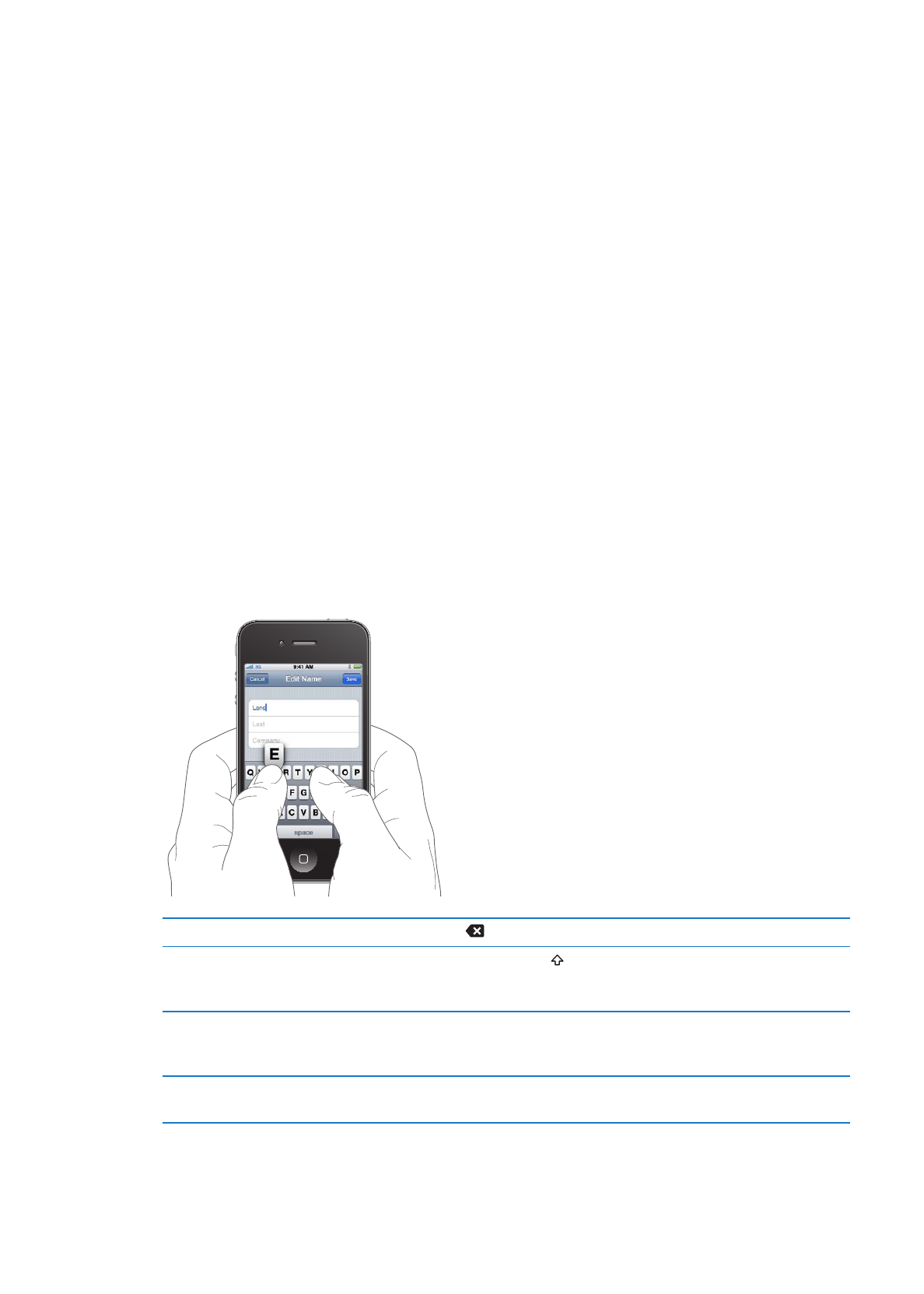
Определяне на фон:
1
В Settings (Настройки) изберете Wallpaper (Фон), докоснете картинката за заключен и Начален
екран и след това докоснете Wallpaper (Фон) или албум.
2
Докоснете, за да изберете картинка или снимка. Ако изберете снимка, изтеглете я, за да я
позиционирате или я докоснете с два пръста и ги раздалечете или съберете, за да промените
мащаба, така че да изглежда по желания от вас начин.
3
Докоснете Set (Определи) и след това изберете дали искате да използвате снимката за фон на
заключен екран, Начален екран или и за двата.
Въвеждане на текст
Екранната клавиатура се появява всеки път, когато искате да въвеждате текст.